对于海洋和渔业工作者来说,海图能够帮助他们在海上确定方向和对海洋的资源进行合理的规划管理,那么,我们如何才能获得到一张海图呢,今天笔者就给大家分享一个下载还图的方法,希望对大家有所帮助!
获取更多免费软件、技术加群:329081749
获取更多免费软件、技术加群:329081749
1、工具准备
2、下载步骤
2.1选择下载区域
打开船讯网电子海图下载器(图1),点击“框选下载区域”,选择某一海域(图2),在框选区域内双击左键,弹出“新建任务”对话框(图3),可以设置下载的名称和选择下载级数,这里我选择的是10级的影像进行的下载,单击“确认”,开始下载。
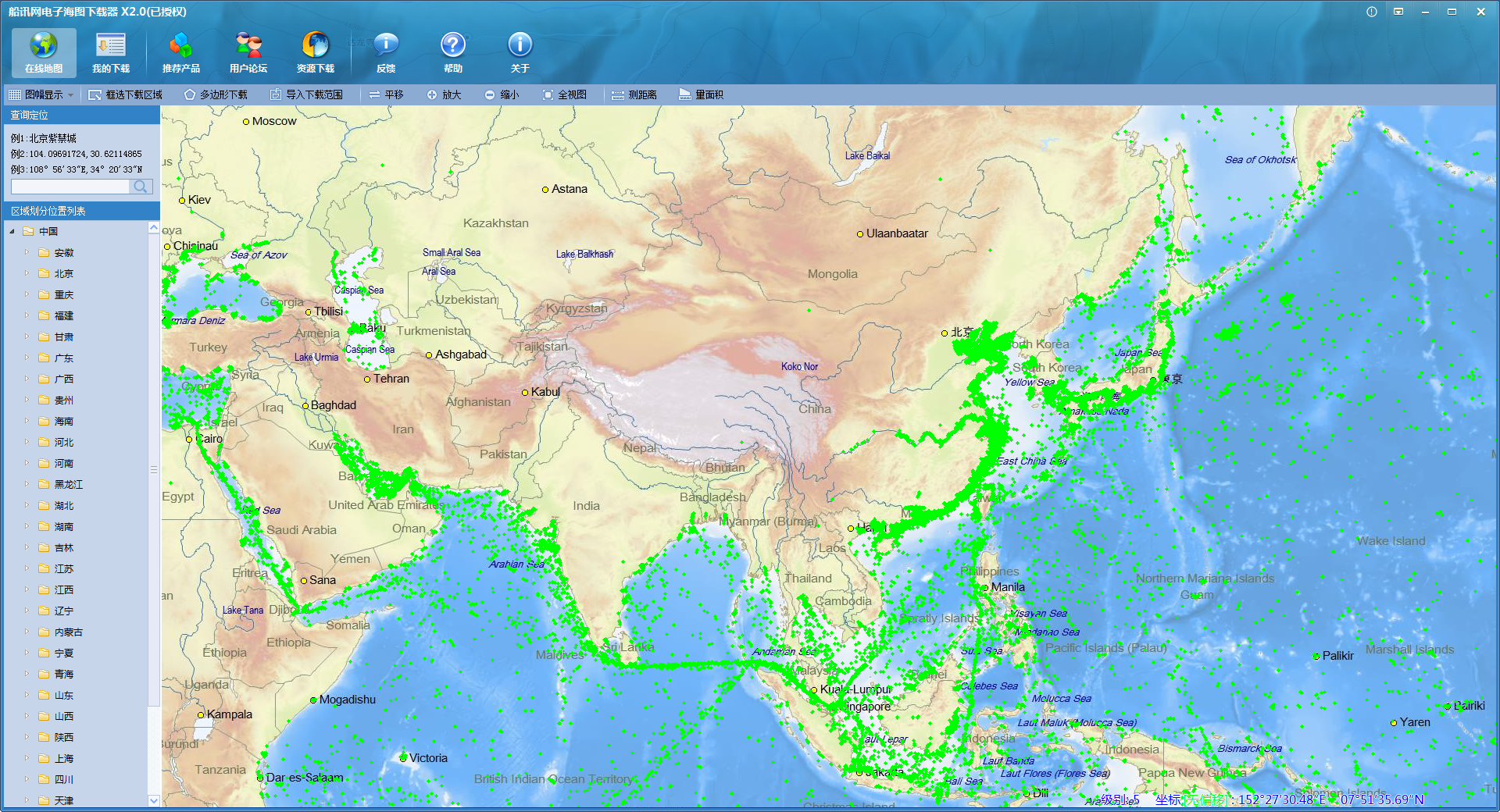
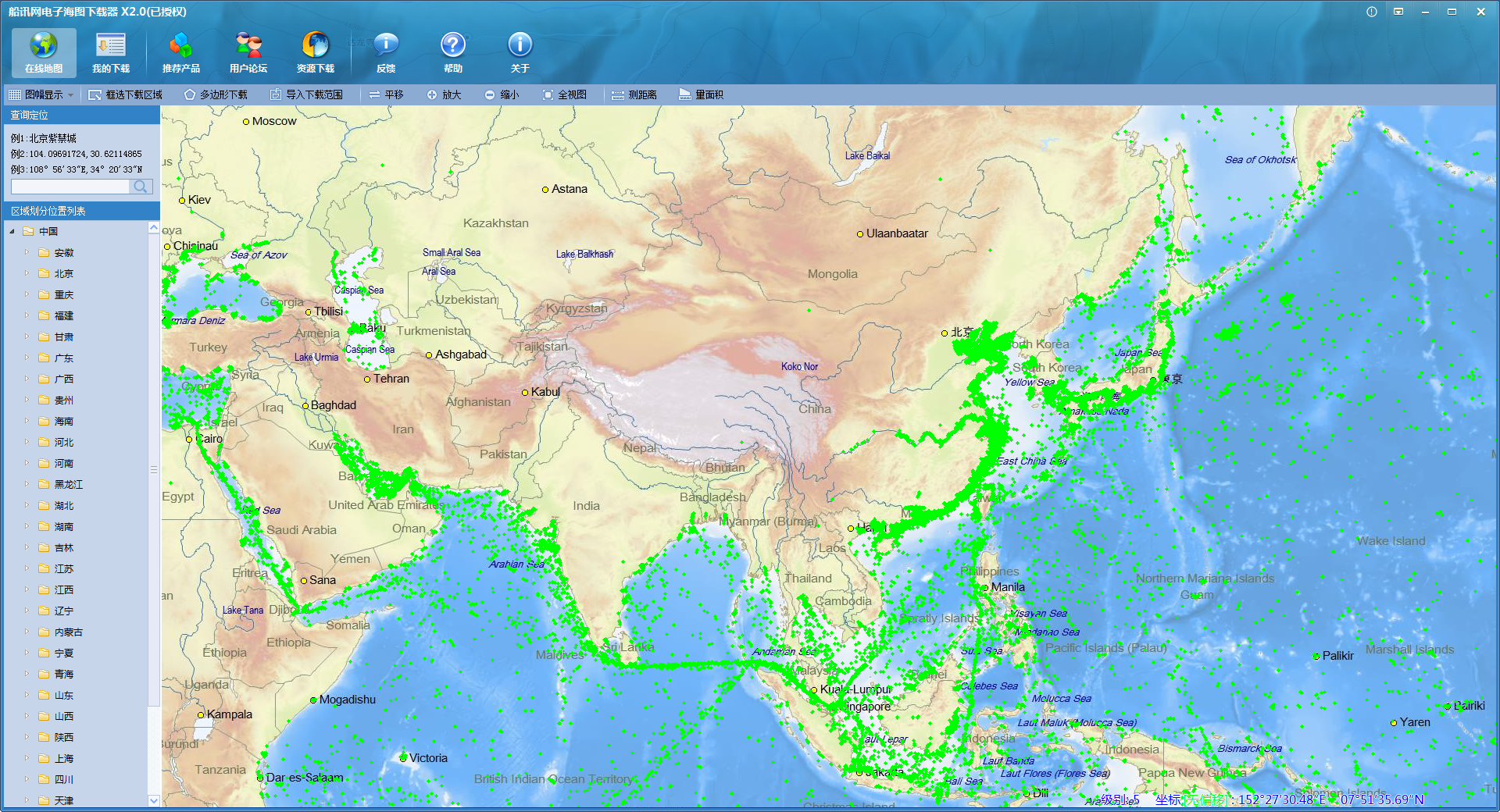
图1
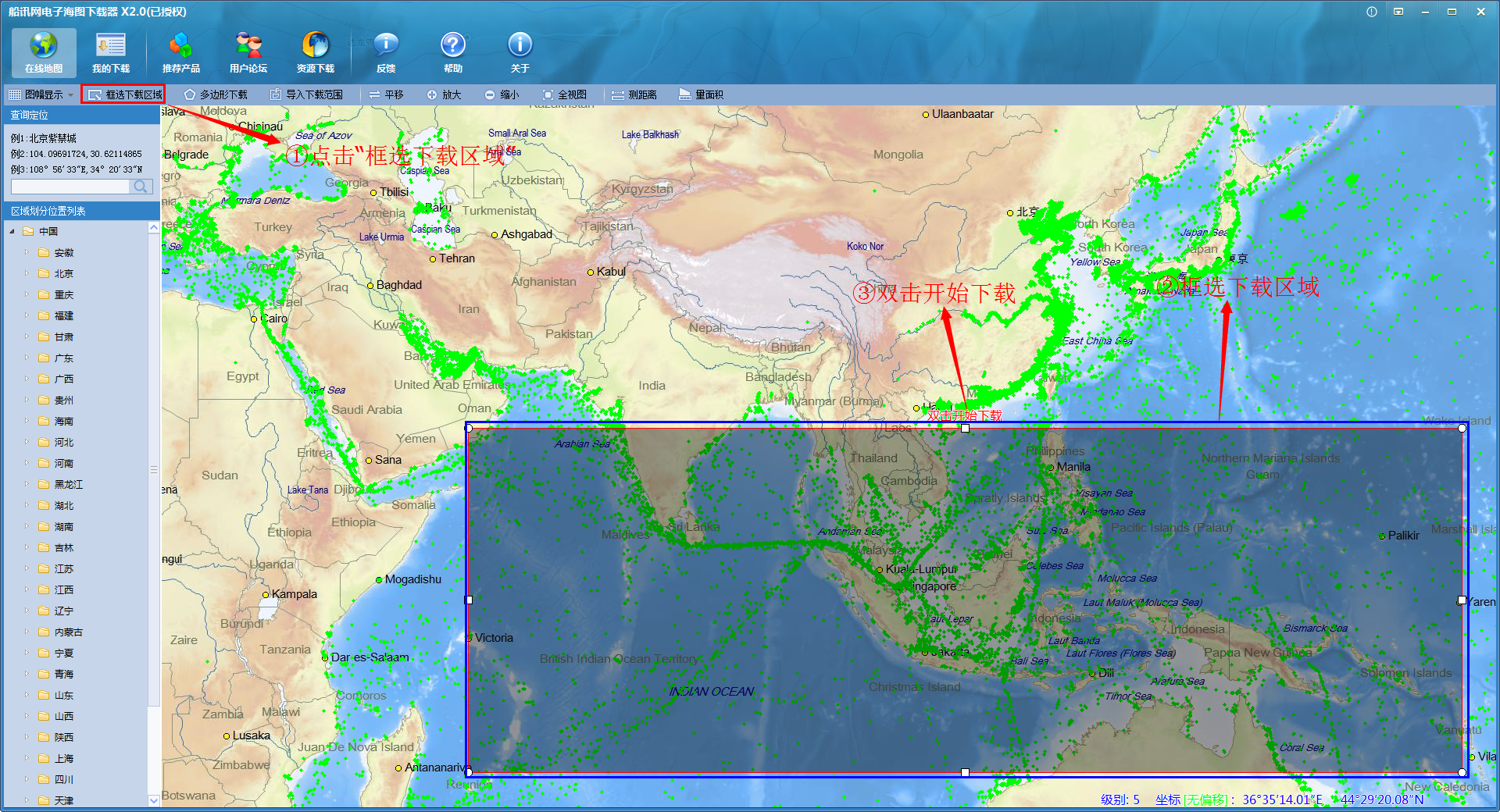
图2
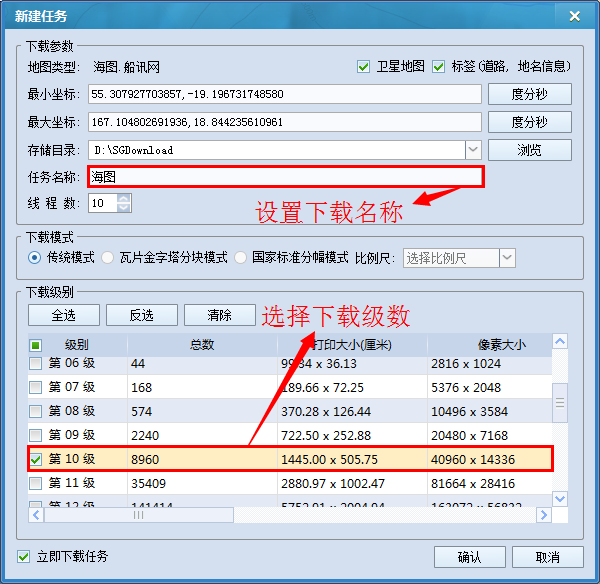
图3
2.2预览下载影像
点击“我的下载”,勾选上刚刚下载的影像,单击“查看下载结果”就可以预览已经下载的影像(图4)。
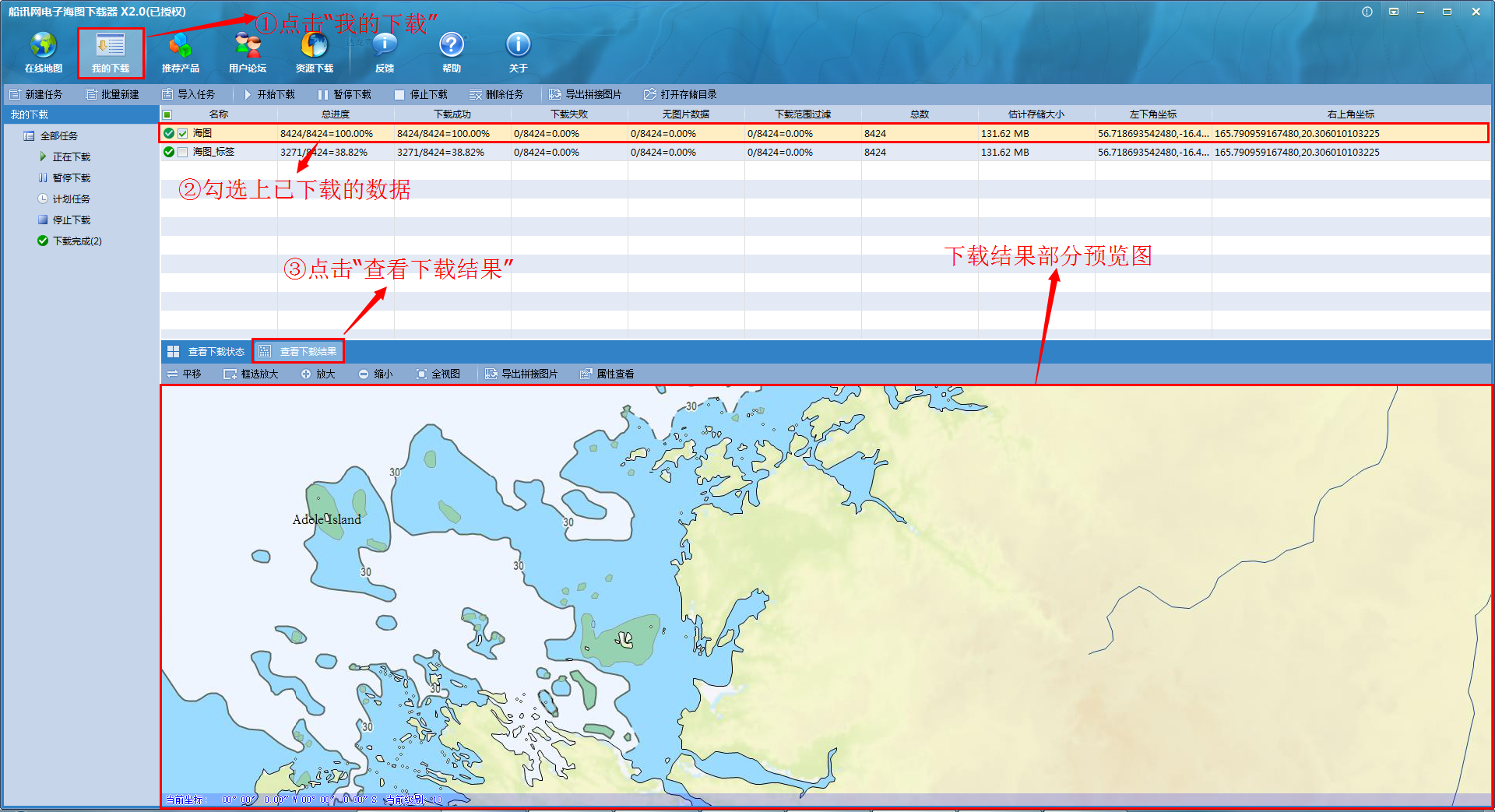
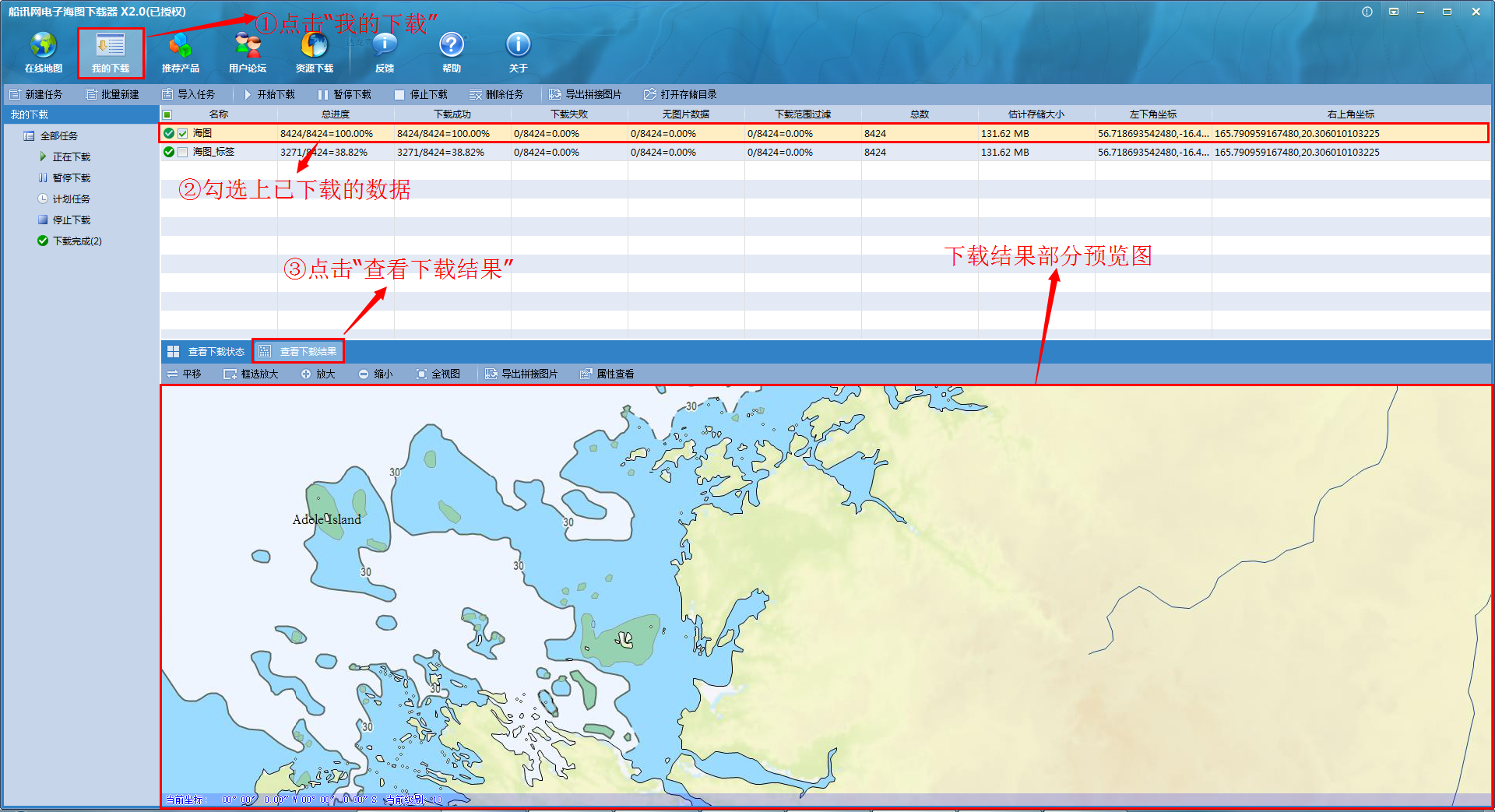
图4
2.3导出下载影像
点击“导出拼接图片”,弹出“导出图片数据”对话框,确定好“导出类型”、“保存路径”和“保存类型”(图5),这里将“保存类型”选择为“Geotif”,让输出的图片带有坐标。单击“输出”将已下载的影像导出。
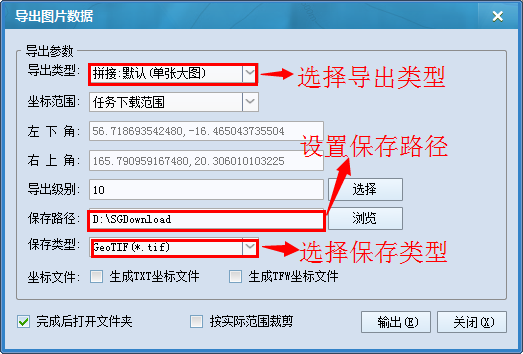
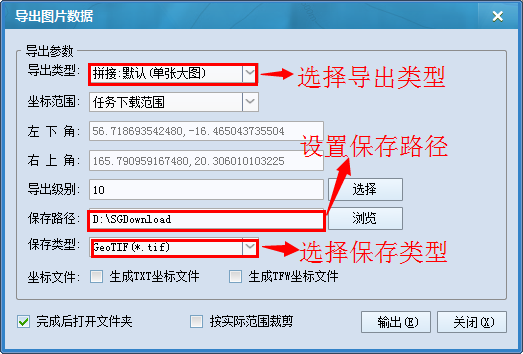
图5
2.4查看导出的影像
找到影像输出的文件位置,将其加载到ArcGIS里面,效果如图6,在左侧加载进入的图层上单击右键(图7)选择“属性”弹出“图层属性”对话框,点击“源”可以看到加载进入图层的坐标信息(图8)
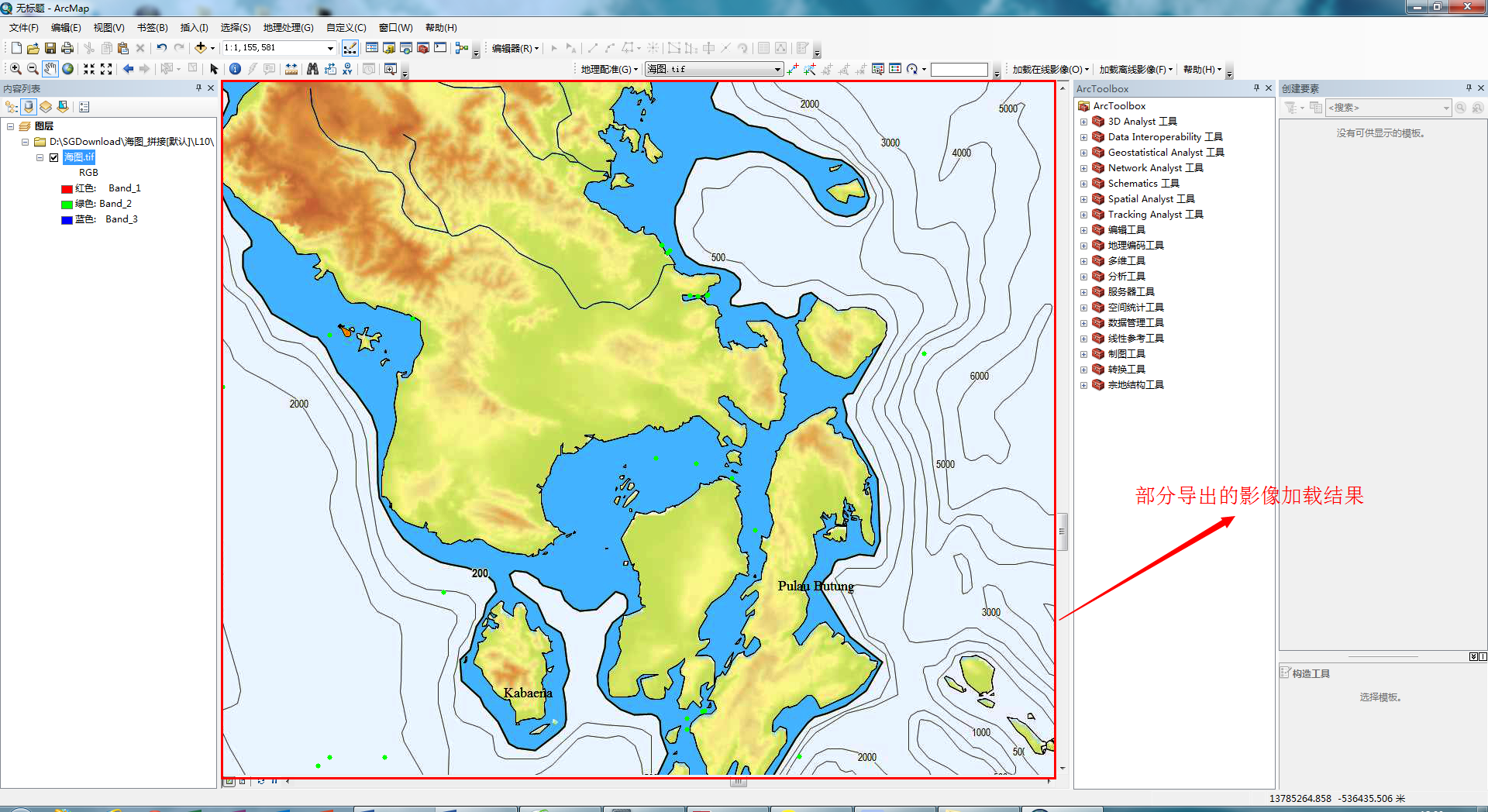
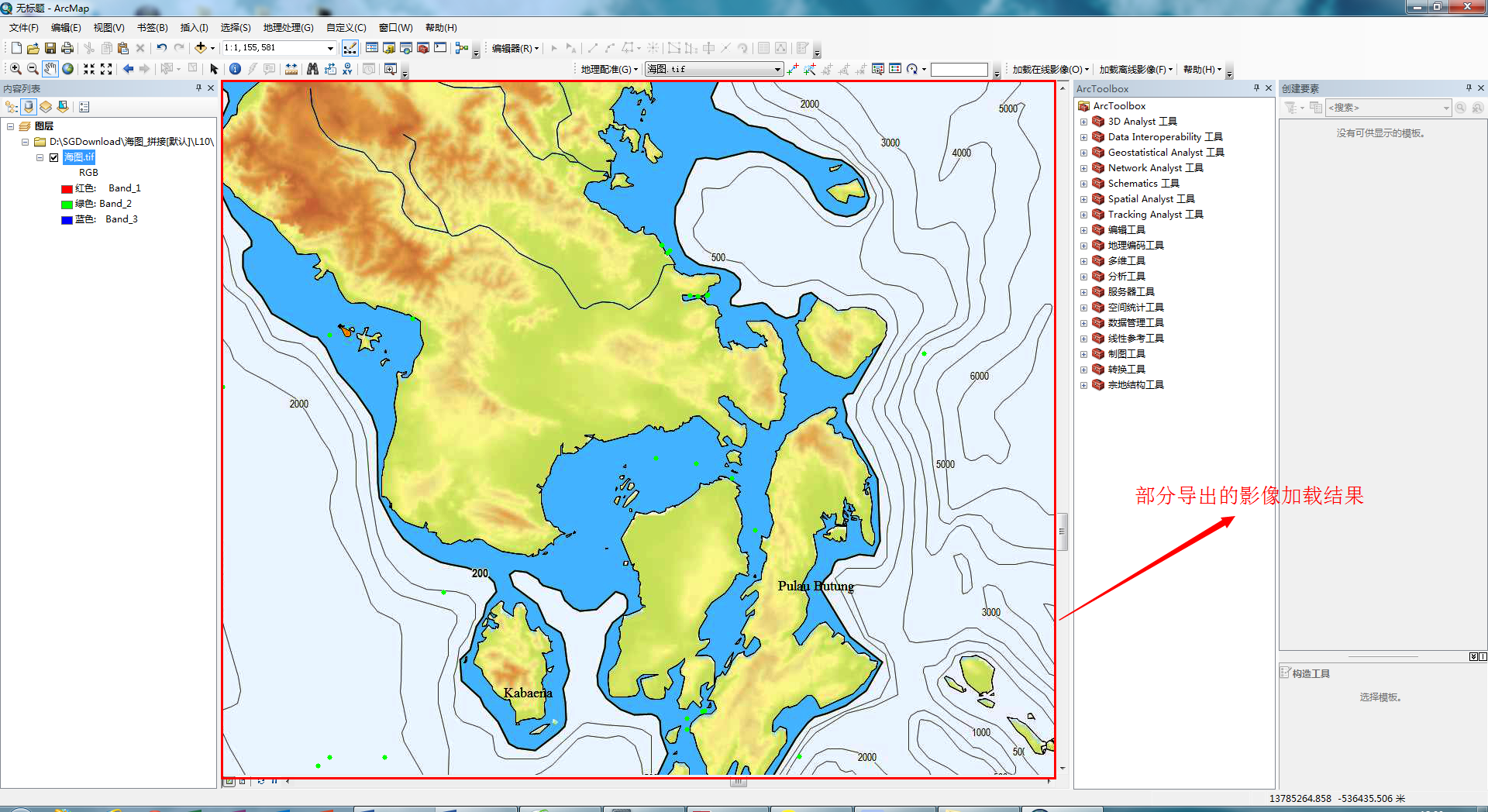
图6

图7
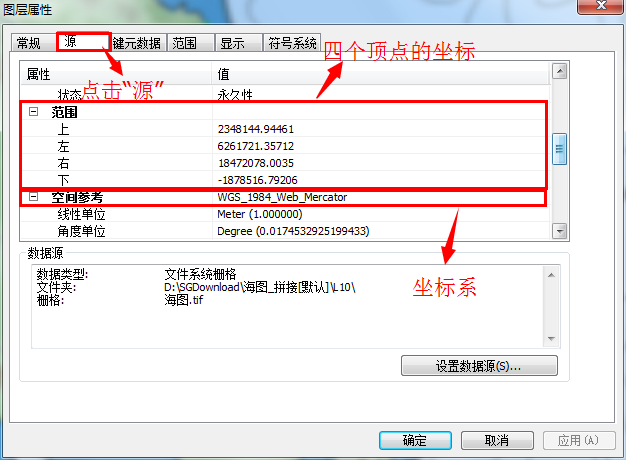
图8
3、总结
现在我么已经通过船讯网电子海图下载器下载到了海图,大家可以其它软件对下载到的影像进行处理,非常的方便。大家也可以用照片查看软件直接查看导出的影像,不过图片有点大,可能打开速度会比较慢。


